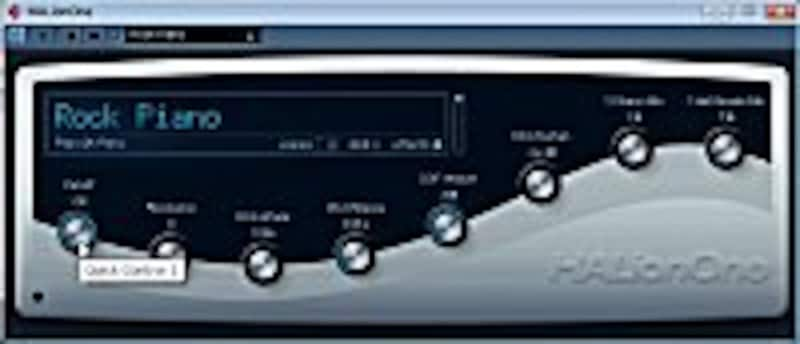29種類のVSTiに自動対応してパラメータ変更できる
 |
| 4つのノブを用いて、ソフトシンセの各パラメーターをコントロールする |
表示させたVSTインストゥルメントのパラメータをKXの左上にある4つのノブを使ってコントロールすることができるのです。
このノブにはCUTOFF、RESONANCE、PAN、LEVELと書かれていますが、これが各パラメータに割り振られているわけです。また、その下の切り替えスイッチを押すと、別のパラメータに割り振られるため、計8つのパラメータをコントロールできるということになります。
ここで普通、問題になるのは、各ソフトシンセのどのパラメータに、どのノブを割り当てるか、そしてその割り当て作業をどうするか。またソフトシンセを切り替えた際、どのように切り替えるか、ということです。
![USB KEYBOARD STUDIO]() |
| HALionOneなどを自動認識し、各ノブが何の役割をするかが表示される |
しかしKXシリーズにおいては、そうした心配は不要です。CubaseAI4搭載のHALionOneはもちろん、Cubase4搭載のMystic、Prologueなどだけでなく、Native InsturmentsのPro-53やFM8、KORGのWAVESTATIONやM1、ArturiaのAnalogFactoryやJupiter-8V、IK MultimediaのSampleTank2など主要ソフトシンセ29種類に対応しており、Cubase側でVSTiを呼び出してアクティブ画面になると、自動的にKXシリーズが反応して、各ノブがそのソフトシンセに対応してくれるのです。